可通过项目设置或全局配置在Sublime Text侧边栏隐藏文件夹和文件,仅视觉隐藏不影响实际文件。2. 项目中编辑Project配置添加folder_exclude_patterns或file_exclude_patterns可指定忽略项。3. 全局设置中修改Preferences > Settings,添加相应排除模式对所有项目生效。4. 支持通配符如.log、temp_等,区分大小写且不支持正则,修改后即时生效。
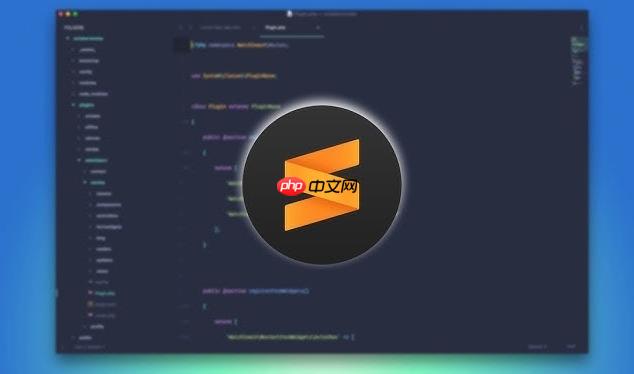
在 Sublime Text 中,可以通过修改项目设置或使用文件夹排除规则,在侧边栏中隐藏特定的文件或文件夹。这种方式不会删除文件,只是让它们不在侧边栏显示,保持界面整洁。
如果你使用的是项目(Project),可以直接在项目配置中定义哪些文件夹不显示:
示例配置:
{
"folders": [
{
"path": ".",
"folder_exclude_patterns": [".git", "node_modules", "__pycache__"],
"file_exclude_patterns": ["*.log", "*.tmp"]
}
]
}
保存后,指定的文件夹和文件将从侧边栏中隐藏。
如果希望所有项目都生效,可以修改用户全局设置:
{
"folder_exclude_patterns": [".svn", ".git", "node_modules"],
"file_exclude_patterns": ["*.sublime-project", "*.log", "*.swp"]
}
这些规则会作用于所有打开的项目。
Sublime 支持简单的通配符模式:
注意:模式区分大小写,且只支持基本通配,不支持正则表达式。
基本上就这些。合理使用排除规则,能让侧边栏更清爽,提升编辑效率。改完设置后不需要重启,效果立即可见。
以上就是sublime怎么在侧边栏中隐藏某些文件或文件夹 _sublime侧边栏隐藏文件技巧的详细内容,更多请关注php中文网其它相关文章!

每个人都需要一台速度更快、更稳定的 PC。随着时间的推移,垃圾文件、旧注册表数据和不必要的后台进程会占用资源并降低性能。幸运的是,许多工具可以让 Windows 保持平稳运行。

Copyright 2014-2025 https://www.php.cn/ All Rights Reserved | php.cn | 湘ICP备2023035733号